
Кога го отстрануваат Steam од нивниот компјутер, многу корисници се соочуваат со неочекувана катастрофа - сите игри од компјутерот ги нема. Треба да ги инсталирате сите игри повторно, и ова може да потрае повеќе од еден ден ако игрите имаа неколку терабајти меморија. За да го избегнете овој проблем, мора правилно да го отстраните Steam од вашиот компјутер. Прочитајте понатаму за да откриете како да ја отстраните Steam без да ги избришете игрите инсталирани во него.
Отстранувањето на Steam се случува на ист начин како и отстранувањето на која било друга програма. Но, за да го отстраните Steam, додека ги оставате инсталираните игри, треба да преземете голем број мерки за да ги копирате овие игри.
Отстранувањето на пареа додека заштедувате игри има неколку предности:
- Не мора да губите време повторно да преземате и инсталирате игри;
- ако сте платиле сообраќај (т.е. плаќате за секој преземен мегабајт), тогаш ова исто така ќе заштеди пари за користење на Интернет.
Точно, ова нема да ослободи простор на вашиот хард диск. Но, игрите можат да се избришат рачно со едноставно фрлање папки со нив во ѓубре.
Како да се отстрани игри што оставаат Steam
За да оставите игри од него кога ќе ја избришете Steam, треба да ја копирате папката во која се чуваат. За да го направите ова, одете во папката Steam. Ова може да се направи со кликнување на иконата Steam со десното копче на глувчето и избирање на "Локација на датотека".

Можете исто така да ја следите следната патека во стандардниот Windows Explorer.
C: Програми за датотеки (x86) Пареа
Оваа папка содржи Steam на повеќето компјутери. Иако можете да користите друг хард диск (буква).
Папката во која се чуваат игрите се нарекува „пареа“.

Оваа папка може да има различна тежина во зависност од бројот на игри што сте ги инсталирале на Steam. Треба да ја копирате или исечете оваа папка на друга локација на вашиот хард диск или на надворешни медиуми (отстранлив хард диск или USB флеш-уред). Ако ја копирате папката на надворешен уред за складирање, но нема доволно простор за тоа, обидете се да ги избришете оние игри што не ви се потребни. Ова ќе ја намали тежината на папката со игри, и може да се вклопи на надворешен тврд диск.
Откако ќе ја пренесете папката за игри на посебно место, треба само да ја избришете Steam. Ова може да се направи на ист начин како и со отстранување на други програми.
Отворете ја папката Мој компјутер преку кратенка на вашата работна површина или преку менито Start и Explorer.

Потоа изберете ја опцијата за да ги отстраните или менувате програмите. Willе се отвори список на сите програми што ги имате на вашиот компјутер. Може да потрае некое време да се вчита, па почекајте додека не се прикаже целосно. Потребна ви е апликација Steam.

Кликнете на линијата со Steam и потоа кликнете на копчето за бришење. Следете ги едноставните упатства и потврдете го бришењето. Ова ќе го заврши отстранувањето. Пареата исто така може да се отстрани преку менито за започнување Виндоус. За да го направите ова, пронајдете Steam во овој дел, кликнете со десното копче со десното копче на неа и изберете ја ставката за бришење.
Вие нема да можете да играте многу зачувани игри Steam без да го активирате самиот Steam. Иако игра за еден играч ќе биде достапна во игри кои немаат цврста обврзувачка за Steam. Ако сакате да играте игри од Steam, ќе мора да го инсталирате. Во овој случај, ќе треба да ја внесете вашата лозинка најавување. Ако го заборавите, тогаш можете да го обновите.Како да го направите тоа, можете да прочитате во соодветната статија за обновување на лозинката на Steam.
Сега знаете како да го отстраните Steam, додека ја зачувувате играта. Ова ќе ви заштеди многу време што може да се потроши повторно да ги преземете и инсталирате.




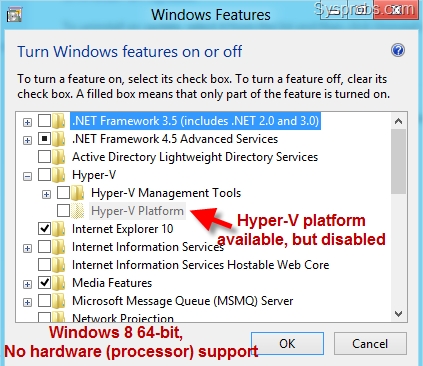


![Како да внесете безбеден режим [Windows XP, 7, 8, 10]?](https://img.eifeg.com/img/pcpr-2019/9671/kak-vojti-v-bezopasnij-rezhim-[windows-xp-7-8-10].gif)



